win7要怎么更改程序图标?很多使用雨林木风win7旗舰版系统的用户想要自己的电脑个性化一点,就想更改自己的程序图标,但不知道怎么操作。可能很多不熟悉电脑的网友也想要了解。
win7要怎么更改程序图标?很多使用雨林木风win7旗舰版系统的用户想要自己的电脑个性化一点,就想更改自己的程序图标,但不知道怎么操作。可能很多不熟悉电脑的网友也想要了解。那么下面小编就来为大家分享关于win7修改程序图标的方法步骤。
方法步骤如下:
1、在桌面点击“右键”,选择“个性化”。

2、选择“更改桌面图标”,点击“计算机图标”。
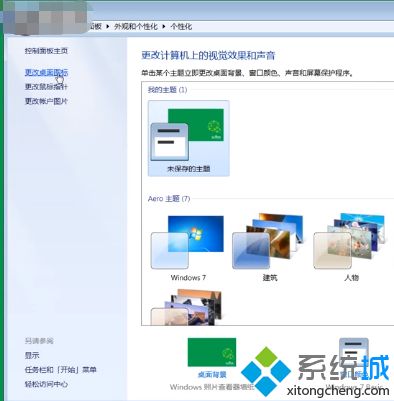
3、选择图标,点击“确定”。

4、最后点击 “应用”即可。

上面就是win7修改程序图标的方法步骤,如果你他也需要修改可以试试上面的方法哦,希望能帮助到你哦。
相关教程:更改电脑图标大小